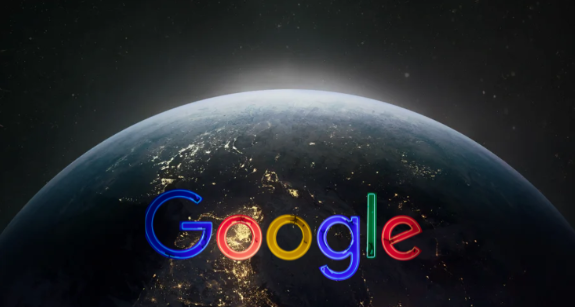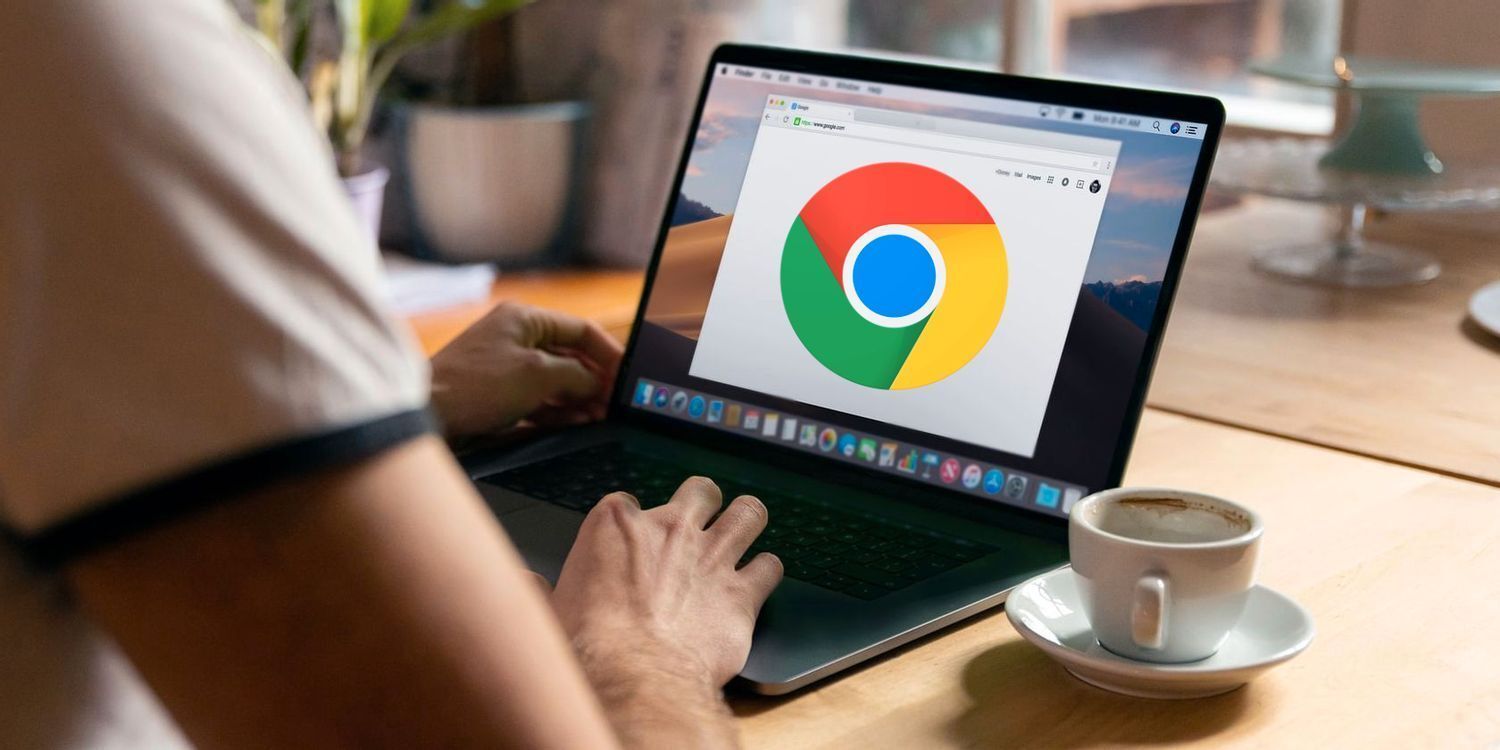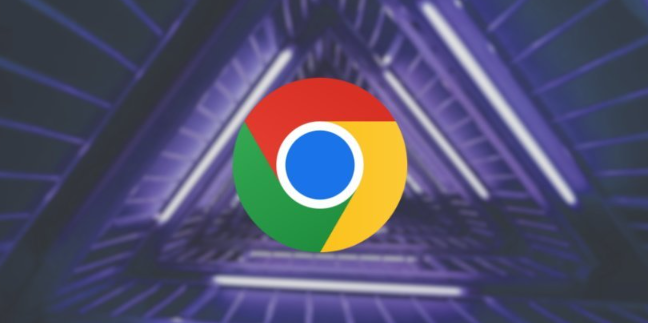谷歌浏览器下载网页资源加载慢是否DNS设置问题
正文介绍
一、DNS设置对网页资源加载速度的影响
域名系统(DNS)负责将用户输入的网址转换为计算机能够理解的IP地址。如果DNS服务器响应缓慢或解析错误,会导致网页资源加载延迟。特别是在使用Google浏览器时,如果DNS设置不当,可能会影响下载页面和其他网页的加载速度。
二、如何检查和优化DNS设置
1. 进入浏览器设置界面:打开谷歌浏览器后,点击右上角的三点按钮,在弹出的菜单中点击“设置”。进入后在左侧点击“隐私与安全”,找到“安全性”这一项,点击进入。
2. 找到DNS设置选项:在“安全性”页面下,浏览到“使用安全的DNS”这一部分。这个功能可以让DNS请求通过加密方式发送,保护隐私同时也能选择更高效的服务器。
3. 启用自定义DNS:根据网络环境选择合适的公共DNS服务,如Google的DNS(主DNS为8.8.8.8,副DNS为8.8.4.4)或Cloudflare的DNS(主DNS为1.1.1.1,副DNS为1.0.0.1)。在DNS设置中手动输入这些地址,以替代默认的DNS服务器。
4. 清除缓存和Cookie:有时缓存和Cookie中的数据可能出现错误或冲突,影响网页加载速度。可点击右上角的三个点(菜单按钮),选择“更多工具”,然后点击“清除浏览数据”,在弹出的窗口中,选择“所有时间”作为时间范围,并勾选“Cookie及其他网站数据”和“缓存的图片及文件”,然后点击“清除数据”。
5. 更新浏览器版本:确保使用的是最新版本的Google浏览器,因为新版本可能包含性能改进和错误修复,有助于提高网页加载速度。可点击右上角的三个点(菜单按钮),选择“帮助”,然后点击“关于Google Chrome”,浏览器会自动检查更新,若有新版本,按照提示进行安装即可。
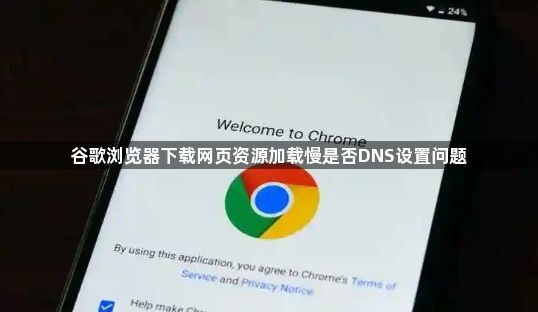
一、DNS设置对网页资源加载速度的影响
域名系统(DNS)负责将用户输入的网址转换为计算机能够理解的IP地址。如果DNS服务器响应缓慢或解析错误,会导致网页资源加载延迟。特别是在使用Google浏览器时,如果DNS设置不当,可能会影响下载页面和其他网页的加载速度。
二、如何检查和优化DNS设置
1. 进入浏览器设置界面:打开谷歌浏览器后,点击右上角的三点按钮,在弹出的菜单中点击“设置”。进入后在左侧点击“隐私与安全”,找到“安全性”这一项,点击进入。
2. 找到DNS设置选项:在“安全性”页面下,浏览到“使用安全的DNS”这一部分。这个功能可以让DNS请求通过加密方式发送,保护隐私同时也能选择更高效的服务器。
3. 启用自定义DNS:根据网络环境选择合适的公共DNS服务,如Google的DNS(主DNS为8.8.8.8,副DNS为8.8.4.4)或Cloudflare的DNS(主DNS为1.1.1.1,副DNS为1.0.0.1)。在DNS设置中手动输入这些地址,以替代默认的DNS服务器。
4. 清除缓存和Cookie:有时缓存和Cookie中的数据可能出现错误或冲突,影响网页加载速度。可点击右上角的三个点(菜单按钮),选择“更多工具”,然后点击“清除浏览数据”,在弹出的窗口中,选择“所有时间”作为时间范围,并勾选“Cookie及其他网站数据”和“缓存的图片及文件”,然后点击“清除数据”。
5. 更新浏览器版本:确保使用的是最新版本的Google浏览器,因为新版本可能包含性能改进和错误修复,有助于提高网页加载速度。可点击右上角的三个点(菜单按钮),选择“帮助”,然后点击“关于Google Chrome”,浏览器会自动检查更新,若有新版本,按照提示进行安装即可。